Så här raderar du ditt PayPal-konto och transaktionshistorik

PayPal gör det enkelt att ta bort ditt konto. Det är också möjligt att återställa all data från ditt konto. Så här gör du.
PayPal är en av världens mest populära plattformar för att skicka och ta emot pengar. Det är populärt eftersom det ger användarna ett bra skydd när de köper från onlineåterförsäljare. Om något går fel under en transaktion, till exempel om produkter eller tjänster inte levereras som utlovat, kan användare bestrida köpet och få pengarna tillbaka.
Förfarandet är mycket enklare än att ringa banken för att avbryta transaktionen. Det är av denna anledning som PayPal förblir en av de mest populära plattformarna idag.
Med detta sagt, om du vill hantera ditt PayPal-konto och vill ta bort din transaktionshistorik, till exempel, har vi goda och dåliga nyheter för dig.
Den dåliga nyheten är att du inte kan radera transaktionshistorik. Tidigare kunde de arkiveras, men nu är driften inte möjlig, och de är ännu mer synliga. På ett sätt är detta bra eftersom det hjälper till att göra saker mer transparenta, men om du har köp som du inte vill visa är det omöjligt att ta bort dem individuellt.
Den goda nyheten är att du kan radera hela din transaktionshistorik. Men för detta måste du ta bort ditt PayPal-konto. Om du inte har många transaktioner eller om kontot inte är relaterat till ditt arbete är det här alternativet värt att överväga.
Återställ dina PayPal-data
Innan du stänger ditt konto helt kan det vara värt att återställa din data först. Åtgärden kommer att skapa en offlinehistorik över alla PayPal-transaktioner du har gjort med det kontot så att du kan hänvisa till det när det behövs, oavsett om det är att skapa dina egna konton eller motivera en återbetalning, en promenad eller vad som helst.
Om du inte vill eller behöver ladda ner all din kontodata och historik kan du hoppa över det här steget och gå vidare till nästa för att radera ditt PayPal-konto.
- Logga in på ditt PayPal-konto.
- Klicka på det lilla kugghjulet och sedan på Data och sekretess.
- I avsnittet Hantera data klickar du på Ladda upp data.
- Där kommer du att kunna välja all information du vill spara, välja typ av utdatafil och klicka på Skicka begäran. Du måste sedan vänta medan din förfrågan behandlas.
Om du inte vill ha all din data, bara din historik:
- Klicka på Aktivitet, sedan Utdrag och sedan Anpassad.
- Välj aktivitetsperioden du vill återställa, samt utdataformatet.
- Klicka på Skapa rapport.
- Du får den angivna rapporten via e-post när den är klar.
Ta bort ditt PayPal-konto
- Logga in på ditt PayPal-konto.
- Klicka på stjärnikonen.
- Klicka på Stäng konto i avsnittet Kontoinställningar.
Var medveten om att om du skapar ett nytt PayPal-konto med samma e-postadress så kommer allt att gå förlorat, ditt konto blir som nytt. Om detta verkligen är vad du vill göra och du verkligen vill att alla dina PayPal-data ska vara borta, så är det här rätt väg att gå.

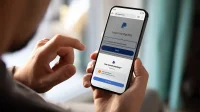
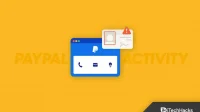
Lämna ett svar